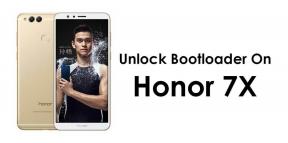Как да изберете различни тапети за чат за светлата и тъмна тема на WhatsApp
съвети и трикове за Android / / August 04, 2021
Реклами
Facebook, излиза с нова актуализация за най-използваното приложение за чат Whatsapp в световен мащаб. Сега, с тази нова актуализация, можете да зададете персонализиран тапет за всеки от вашите чатове. Това не е всичко, а има и опреснена стокова галерия за тапети. Но ако не знаете, че тази функция се основава на светъл или тъмен режим. След това, нека ви кажа, че можете да зададете два различни тапета за чат, един за тъмен режим и друг за светъл режим.
Facebook, излиза с нова актуализация за най-използваното приложение за чат Whatsapp в световен мащаб. Сега, с тази нова актуализация, можете да зададете персонализиран тапет за всеки от вашите чатове. Това не е всичко, а има и опреснена стокова галерия за тапети. Но ако не знаете, че тази функция се основава на светъл или тъмен режим. След това, нека ви кажа, че можете да зададете два различни тапета за чат, един за тъмен режим и друг за светъл режим.

Изберете различни тапети за чат за светлата и тъмна тема на WhatsApp на Android
За да активирате тази функция, следвайте ръководството до края. Толкова внимателно, прегледайте мерките (Светла тема):
Реклами
Отворете WhatsApp на вашия смартфон. И кликнете върху бутона с три точки в горния десен ъгъл на екрана.

Сега ще се отвори падащо меню от това докосване на опцията Настройки.
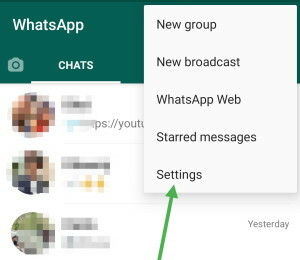
След това ще забележите опция за чатове. Кликнете върху него.

Реклами
Появява се нов прозорец. Трябва да натиснете опцията за тапет.
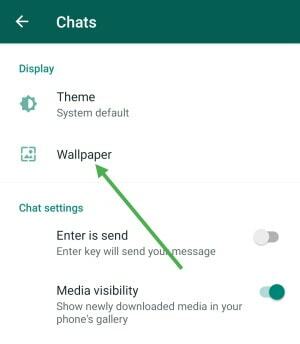
Текущ преглед на тапета, наличен там. Сега в режим Light ще забележите тапет за светла тема в горната част на екрана. Затова трябва да кликнете върху бутона Промяна.
Реклами

Не забравяйте, че имате право да променяте тапета само за текущия режим, в който се намирате.
Сега разгледайте стъпките за използване на тази функция в тъмен режим: -
Първо отворете Whatsapp и превключете в тъмен режим.
След това изберете тапет от Твърди цветове, Ярък, Тъмно, или Моите снимки опция.

Когато приключите, като изберете тапет, след това ще видите и предварителен преглед на него. След това натиснете Постави тапет бутон.
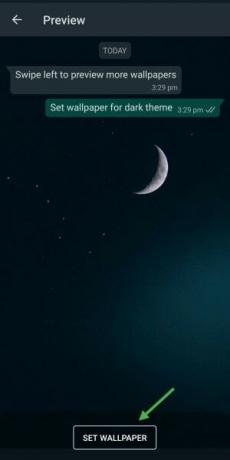
Докато сте в тъмен режим, вие също ще получите опция за Затъмняване на тапети за да намалите светлината / яркостта на тапета.
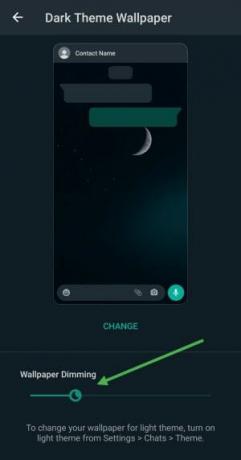
Изберете различни тапети за чат за светлата и тъмна тема на WhatsApp на iPhone
При iPhone процесът е много по-различен и също доста опростен. Темата на WhatsApp зависи от вашата системна тема на iPhone, която можете да промените с вашия бърз контролен панел на iOS. За тапети можете лесно да ги превключвате. Нека да видим как.
На първо място, стартирайте лека тема, като завъртите функцията от контролния панел.

Отворете Whatsapp на вашия iPhone и отворете Настройки> Чатове> Тапет за чат.
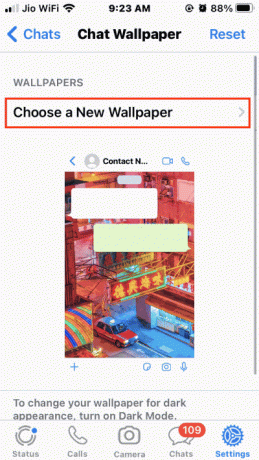
Тук кликнете върху „Избор на нов тапет“ и го задайте според нуждите.

Сега стартирайте тъмната тема, като включите нощния режим на вашия iPhone.

Отворете Whatsapp и отворете Настройки> Чатове> Тапет за чат.
Тук кликнете върху „Избор на тапет за тъмен режим“ и го задайте според нуждите.

Превъртете надолу и задайте нивото на яркост, което е удобно за очите ви.
Забележка: Тапетите ще се променят, когато превключвате между дневен и светлинен режим от вашите контроли на iOS.
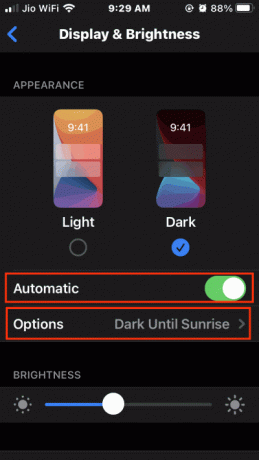
В случай че искате да автоматизирате този процес, можете да отидете в Настройки> Дисплей и яркост> опции> график на появата и да изберете опцията „залез до изгрев”. Това автоматично ще промени тапетите ви в Whatsapp на тъмни през нощта.
Заключение
Тъй като Whatsapp е основният начин на комуникация между много хора, тази функция е много добра и полезна. Ако искате да направите разговора си по-привлекателен, трябва да опитате горната функция. Това е всичко, което имаме за вас за това как да изберете различни тапети за чат за светлата и тъмна тема на WhatsApp. Надяваме се това ръководство да ви е помогнало.
Избор на редакторите:
- Как да изпращате изчезващи съобщения в WhatsApp
- Изтеглете WhatsApp + JiMODs (JTWhatsApp APK) за Android
- Как да споделите вашето Waze местоположение с WhatsApp
- Whatsapp изпраща ли известие до други, ако заснемете екрана на разговора?
- Коригирайте проблемите с забраната в WhatsApp MOD и активирайте Anti-Ban?
Rahul е студент по компютърни науки с голям интерес в областта на технологиите и темите за криптовалута. Той прекарва по-голямата част от времето си или в писане, или в слушане на музика, или в пътувания до невиждани места. Той вярва, че шоколадът е решението на всичките му проблеми. Животът се случва и кафето помага.